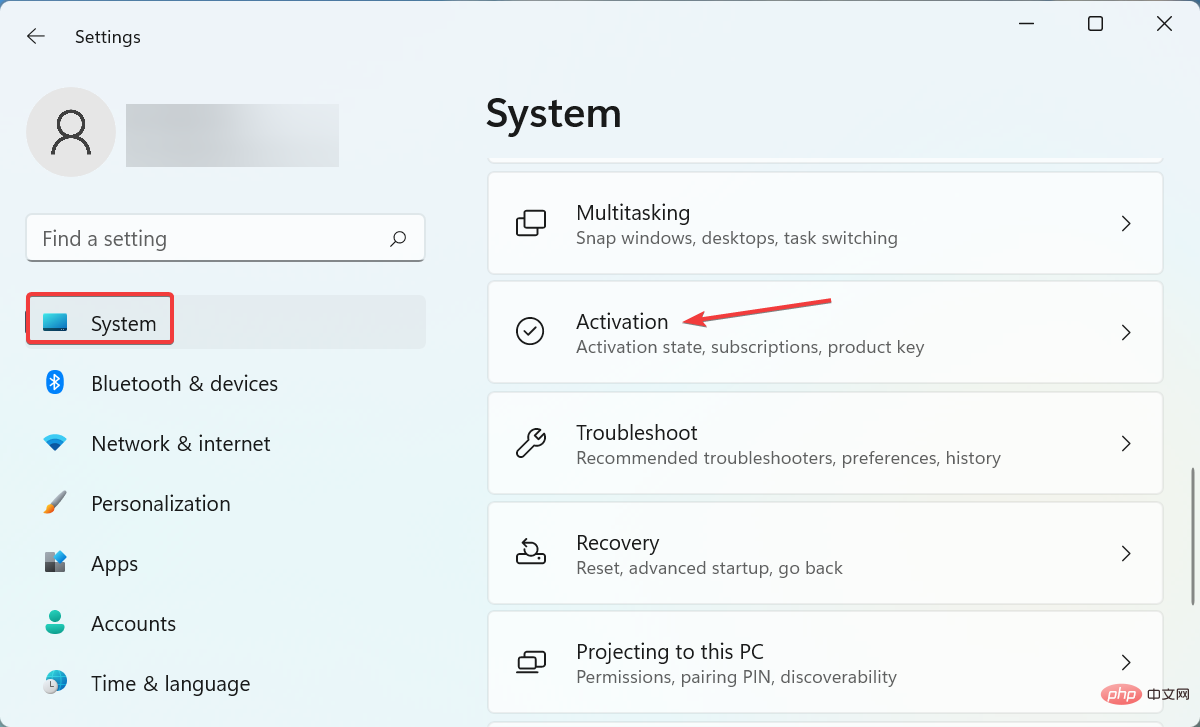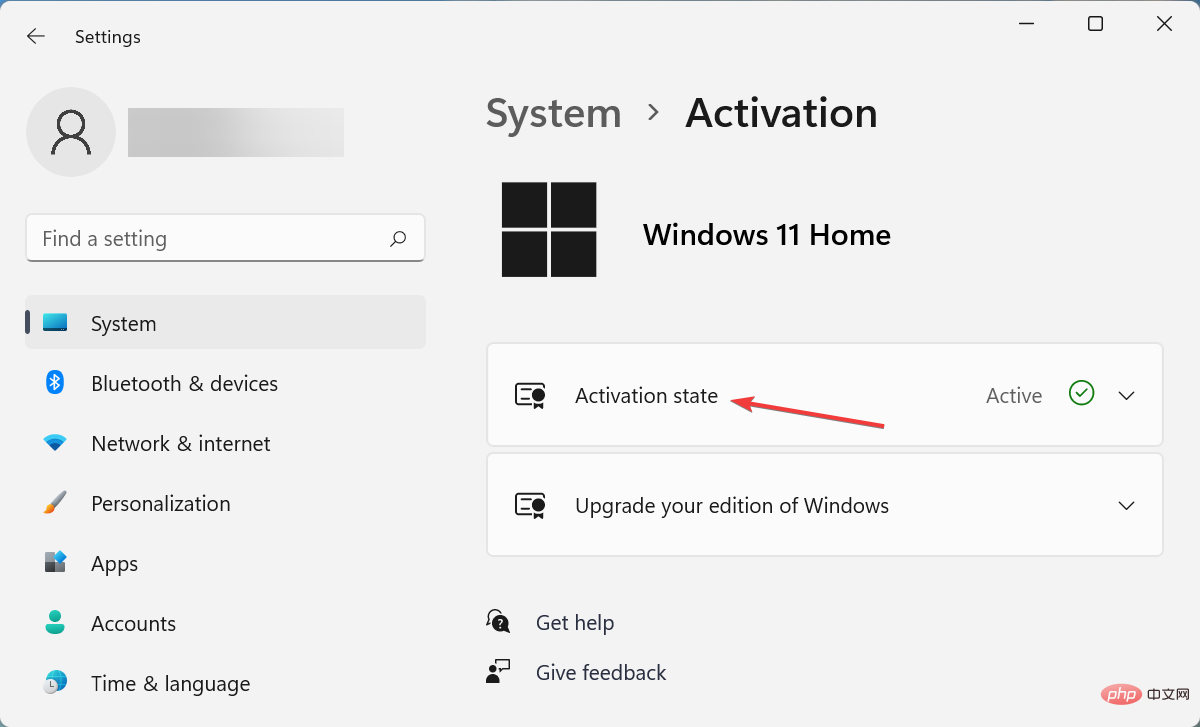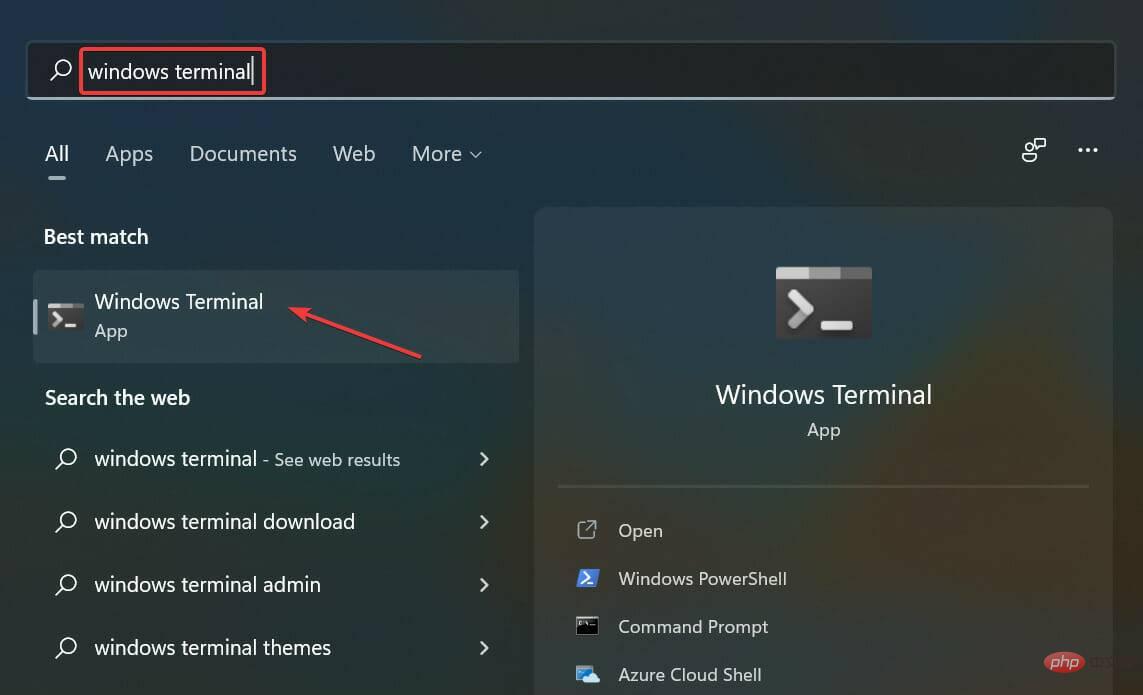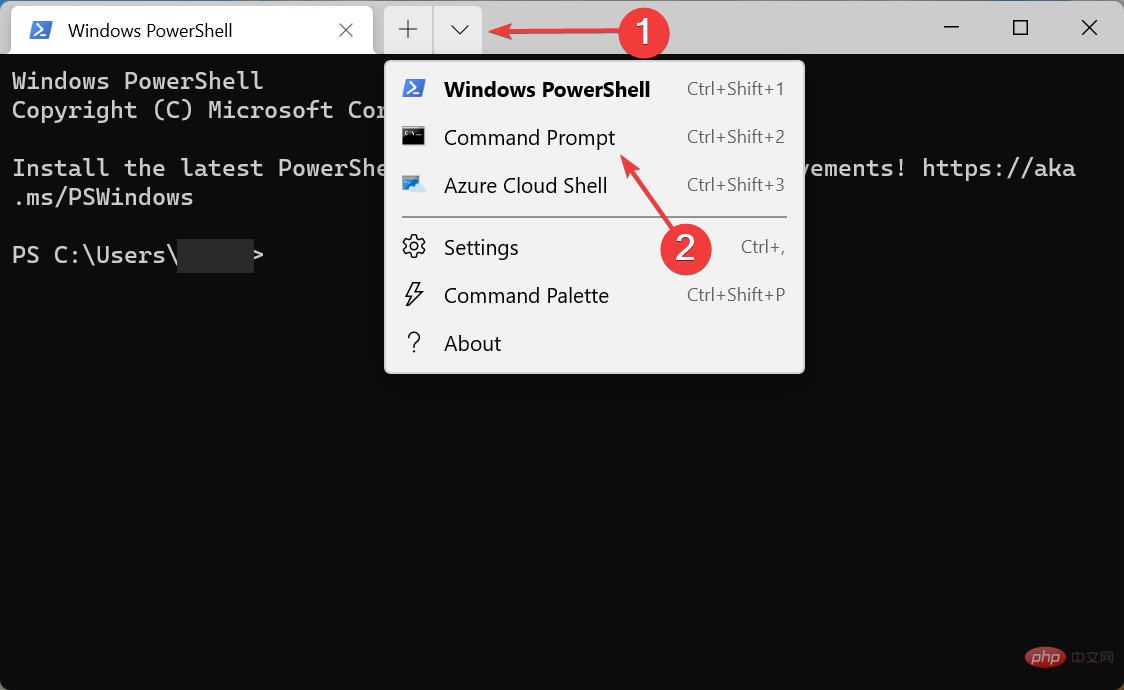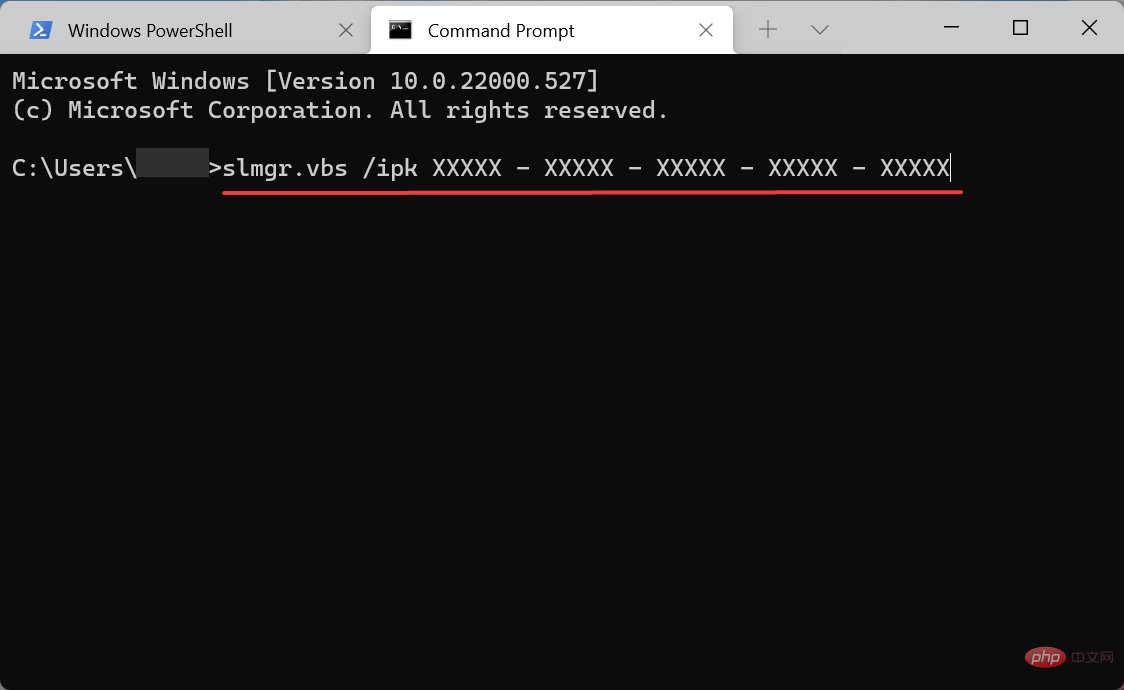Windows 11のライセンス認証エラー0xc004f050を修正する方法
- 王林転載
- 2023-04-14 17:01:105052ブラウズ
Windows 11 ライセンス認証エラー 0xc004f050 が発生するのはなぜですか?
Windows 11 でこのライセンス認証エラーが発生する理由はいくつか考えられます。しかし、通常は、キーが間違っているか、サーバーに問題があります。
さらに、キーが PC にインストールされているバージョンと異なる場合は、エラー メッセージが表示されます。たとえば、Windows 11 Home キーを使用して Windows 11 Pro をライセンス認証することはできません。
また、Windows 11 の USB クリーン インストールを使用する場合にも問題が発生する可能性があり、以前のバージョンのキーが機能しなくなる可能性があります。
マザーボードのアップグレードなど、ハードウェアに大きな変更を加えた場合にも、アクティベーション エラーが発生する可能性があります。
根本原因の基本を理解したところで、Windows 11 ライセンス認証エラー 0xc004f050 の修正を始めましょう。
Windows 11 ライセンス認証エラー 0xc004f050 を修正するにはどうすればよいですか?
1. Windows 11 ライセンス キーが正しいかどうかを確認します
前述したように、ライセンス キーが正しくない場合、Windows 11 ライセンス認証エラー 0xc004f050 が発生する可能性が高くなります。したがって、入力したキーが提供されたキーと一致することを確認してください。
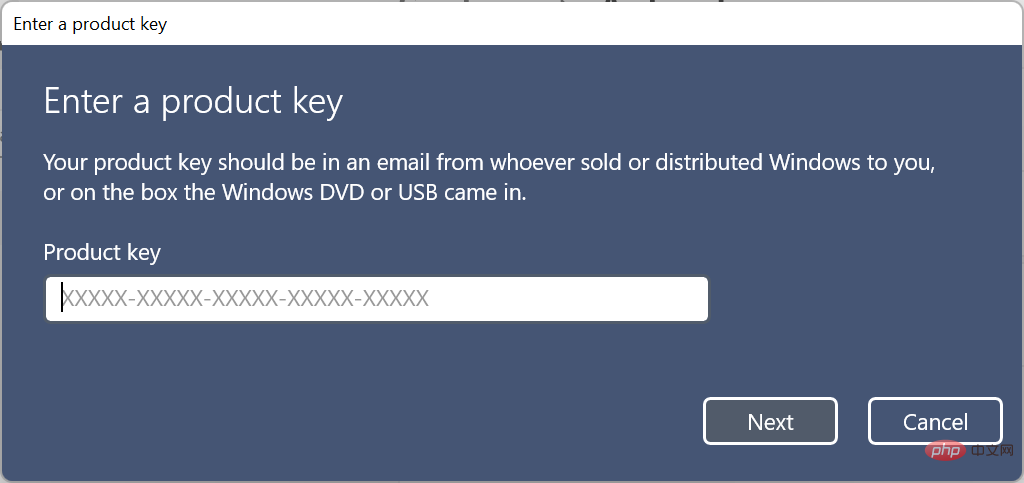
完了したら、エラーが修正されたかどうかを確認してください。問題が解決しない場合は、次の方法に進みます。
2. Windows 11 のライセンス認証を試行する前に 1 ~ 2 日待ってください。
Microsoft サーバーがダウンしているかメンテナンス中であるため、Windows 11 ライセンス認証エラー 0xc004f050 が発生する可能性もあります。
この場合、1 ~ 2 日試し続けて、Windows 11 をライセンス認証できるかどうかを確認することをお勧めします。 2 日経ってもエラーが解消しない場合は、問題は別の場所にあるため、ここでの他の修正は機能するはずです。
4. Windows ライセンス認証トラブルシューティング ツールを実行します。
-
Windows I を押して、「Settings」 アプリケーションを起動します。次に、「System」タブの右側にある「Activate」をクリックします。

- 次に、「アクティベーション ステータス」エントリをクリックします。

- Windows 11 がまだライセンス認証されていない場合は、トラブルシューティング ツールを実行するオプションが表示されます。それをクリックし、画面上の指示に従ってプロセスを完了します。
5. コマンド プロンプトを使用して Windows 11 をアクティブ化します
-
Windows SStart "Search" メニューで、上部のテキスト フィールドに「Windows Terminal」と入力し、表示される関連する検索結果をクリックします。

- 次に、下矢印をクリックして、オプションのリストから コマンド プロンプトを選択します。または、新しいタブ Shift2 で Ctrl をクリックして、 コマンド プロンプトを起動することもできます。

- 次のコマンドを貼り付けて Enter を押します。また、ここの X を実際に使用できるライセンス キーに置き換えます:
<strong>slmgr .vbs / ipk XXXXX - XXXXX - XXXXX - XXXXX - XXXXX</strong>
- 完了したら、変更を有効にするためにコンピュータを再起動します。
このコマンドは、オペレーティング システムをアクティブ化し、Windows 11 アクティブ化エラー 0xc004f050 を排除しようとします。
6. Windows 10 を再インストールし、Windows Update 経由でアップグレードする
起動可能な USB を使用して Windows 11 を新規インストールした場合、オペレーティング システムのアクティブ化で問題が発生する可能性があります。
この場合、最も簡単な解決策は、Windows 10 を再インストールし、Windows 11 の更新プログラムを確認してダウンロードすることです。これにより、オペレーティング システムを手動でアクティブ化する必要がなく、自動的にアクティブ化されます。
最新バージョンは、互換性のあるシステムで Windows 10 を実行しているユーザー向けの無料アップグレードであるため、Windows Update ルートを選択すると、Windows 11 ライセンス認証エラー 0xc004f050 が解消されるはずです。
以上がWindows 11のライセンス認証エラー0xc004f050を修正する方法の詳細内容です。詳細については、PHP 中国語 Web サイトの他の関連記事を参照してください。